access 2007将导入或导出操作的详细信息保存为规格
时 间:2008-08-23 08:23:35
作 者:Microsoft ID:11 城市:上海 QQ:3002789054
摘 要:将导入或导出操作的详细信息保存为规格
正 文:
在 Microsoft Office Access 2007 中运行导入向导或导出向导时,可以将所用的设置保存为规格,以便能够随时重复该操作。规格包含在不必由您提供任何输入的情况下 Access 重复操作所需要的所有信息。
例如,从 Microsoft Office Excel 2007 工作簿导入数据的规格中存储了 Excel 源文件的名称、目标数据库的名称及其他详细信息,例如,是否向现有的表追加数据或向新表导入数据、主键信息、字段名称等。
您可以保存涉及 Access 所支持的任何文件格式的导入或导出操作,但无法保存链接操作或只导出一部分数据表的操作的详细信息。
虽然规格的主要目的是为了保存所有主要的详细信息,以便无需用户输入即可重复导入或导出操作,不过规格仍具备较高的灵活性。例如,您可以在再次运行规格之前更改源文件或目标文件的名称。这样一来,便可以将一个规格用于多个不同的源文件或目标文件。
将格式化数据导出至 Excel 或 Microsoft Office Word 2007 的规格将遵从 Access 中源对象的当前筛选器和列设置。如果在运行规格时源对象(表、查询、窗体或报表)处于打开状态,则 Access 只导出当前显示在视图中的数据。如果源对象未打开,则导出的数据将由该对象最近所保存的设置所决定。
创建导入或导出规格
- 从 Access 启动导入或导出操作。
可以从“外部数据”选项卡启动导入和导出向导,导入向导位于“导入”组中,导出向导位于“导出”组中。
下文描述了 Access 中可用的各个导入和导出向导:
- 按照向导中的说明操作。单击“完成”后,如果 Access 成功完成了操作,则向导中将显示“保存导入步骤”或“保存导出步骤”页。
- 在向导页上,单击“保存导入步骤”或“保存导出步骤”将操作的详细信息另存为规格。
Access 会显示其他控件集。此图显示包含可用控件的对话框。
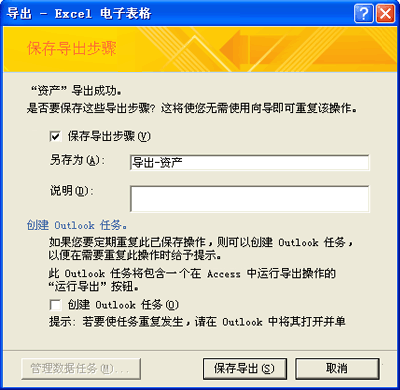
- 在“另存为”框中,键入规格的名称。
- 在“说明”框中,键入说明文字以帮助您或其他用户以后识别操作。
- 若要创建 Outlook 任务以便在应该重复该操作的时候提醒您,请单击“创建 Outlook 任务”。
- 单击“保存导入”或“保存导出”以保存规格。
Access 将在当前数据库中创建和存储规格。
- 如果您在向导的“保存导入步骤”或“保存导出步骤”页上单击了“创建 Outlook 任务”,将显示“Outlook 任务”窗口。填入任务的详细信息,然后单击“保存并关闭”。
请注意,规格无法复制或移动到其他数据库中,但您可以执行以下操作:
- 使用规格执行操作。
有关详细信息,请参阅 Access软件网官方交流QQ群 (群号:54525238) Access源码网店
常见问答:
技术分类:
源码示例
- 【源码QQ群号19834647...(12.17)
- 用Access连续窗体制作的树...(11.03)
- 【Access高效办公】上一年...(10.30)
- Access制作的RGB转CM...(09.22)
- Access制作的RGB调色板...(09.15)
- Access制作的快速车牌输入...(09.13)
- 【Access高效办公】统计当...(06.30)
- 【Access高效办公】用复选...(06.24)
- 根据变化的日期来自动编号的示例...(06.20)
- 【Access高效办公】按日期...(06.12)

学习心得
最新文章
- SqlServer默认当前时间用什...(11.28)
- 【Access日期时间区间段查询示...(11.19)
- Microsoft Access不...(11.07)
- 用Access连续窗体制作的树菜单...(11.03)
- 【Access高效办公】上一年度累...(10.30)
- Access做的一个《中华经典论语...(10.25)
- Access快速开发平台--加载事...(10.20)
- 【Access有效性规则示例】两种...(10.10)
- EXCEL表格扫描枪数据录入智能处...(10.09)
- Access快速开发平台--多行文...(09.28)


 用于向常用文件格式导入数据或从常用文件格式导出数据的向导
用于向常用文件格式导入数据或从常用文件格式导出数据的向导

.gif)

